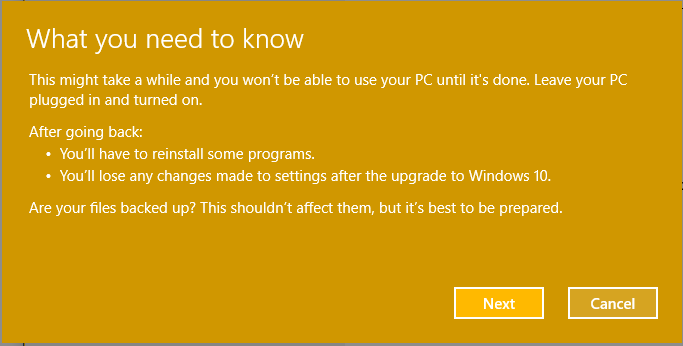Можда постоји више разлога за грешку у времену извођења 339 када покренете програм. Неки од њих могу бити неки оцк или длл фајлови недостају, оштећени или длл или оцк нису регистровани. Ово ће бити досадно искуство за несметано извршавање апликација. Испод је неколико могућих порука о грешци које бисте могли да видите за грешку 339 током извршавања
Грешка – Рунтиме еррор 339: Компонента ДУЗОЦКС32.ОЦКС није исправно регистрована или датотека недостаје.
Грешка – грешка у току рада 339. Компонента МСМАСК32.оцк или једна од њених зависности није исправно регистрована; датотека недостаје или је неважећа.
Грешка – Рунтиме еррор „339“: Компонента „ФМ20.ДЛЛ“ или једна од њених зависности није исправно регистрована: датотека недостаје или је неважећа.
Грешка – Грешка у току рада 339 МСЦОМЦТЛ.ОЦКС
Можда ћете наићи на грешке током извршавања за различите оцк или длл датотеке као што видите у горњим порукама о грешци. Хајде да видимо како да исправимо ову грешку у наставку узимајући пример на једној оцк датотеци.
Метод 1: Поново инсталирајте апликацију
Понекад се ДЛЛ-ови или оцк датотеке оштећују током погрешне инсталације или се бришу у погрешној деинсталацији. Прво и најважније, можете покушати да поново инсталирате апликацију и појави се грешка. Ово вам може помоћи да опоравите оштећене длл или оцк датотеке. Након поновне инсталације поново проверите да ли проблем и даље постоји. Ако проблем и даље постоји, пређите на следећи метод.
Метод 2: Замена и регистрација МСЦОМЦТЛ.ОЦКС датотеке
Као што је горе поменуто, један од разлога за грешку може бити због датотеке МСЦОМЦТЛ.ОЦКС. Хајде да видимо како можемо да заменимо оштећену / недостајућу датотеку.
Корак 1: Притисните Вин + Р, тип мс-сеттингс: абоут, и кликните У реду.
РЕКЛАМА

Корак 2: У прозору Абоут проверите Тип система. Приказаће 64-битни оперативни систем, процес заснован на к64 за 64-битни систем у типу система. Ако се ради о 32-битном систему, тип система ће се приказати као 32-битни оперативни систем, процесор заснован на к32.

Белешка: Снимци екрана су засновани на 64-битној машини
Корак 3: Сада преузмите Мицрософт Висуал Басиц 6.0 заједничке контроле у зависности од типа вашег система са Мицрософт веб локације овде.

Корак 4: Сада користите ВинРар или &-зип да бисте га распаковали. Отворите распаковану фасциклу и потражите датотеку мсцомцтл.оцк у њој.

Корак 5: Сада копирајте датотеку мсцомцтл.оцк из распаковане фасцикле и налепите је у доње путање на основу вашег типа система.

Белешка: Молимо узмите резервну датотеку ако постоји на доњој путањи пре него што је замените.
За 32-битну системску копију на путањи: Ц:\Виндовс\Систем32
За 64-битну системску копију на путањи: Ц:\Виндовс\СисВОВ64

Корак 6: Сада притисните Вин+Р, тип цмд, и кликните У реду.

Корак 7: Унесите наредбе испод према типу вашег система да бисте регистровали оцк датотеку коју сте сада копирали.
За 32-битни систем:
цд Ц:\Виндовс\Систем32 регсрв32 мсцомцтл.оцк
За 64-битни систем:
Ц:\Виндовс\СисВОВ64 регсвр32 мсцомцтл.оцк

Корак 8: Појавит ће се прозор о успјешној регистрацији. Кликните У реду.
Корак 9: Сада покушајте да поново инсталирате апликацију која је избацила грешку и поново проверите да ли је проблем решен.
Надам се да сте сада у могућности да решите грешку у времену рада 399. Оставите коментар и јавите нам који метод вам је помогао. Хвала вам за читање.
Корак 1 - Преузмите алатку за поправку рачунара Ресторо одавде
Корак 2 - Кликните на Покрени скенирање да бисте аутоматски пронашли и решили било који проблем са рачунаром.